Όταν εργάζεσαι με 3D μοντέλα, η σωστή φωτιστική ρύθμιση είναι καθοριστικής σημασίας για να επιτύχεις την επιθυμητή ρεαλιστικότητα και την απαραίτητη λεπτομέρεια. Σε αυτό το σεμινάριο θα σου δείξω πώς να εφαρμόσεις λάμψεις σε ένα μοντέλο βάρκας με τη βοήθεια τεχνικών πινέλου στο Cinema 4D. Αυτό όχι μόνο προσδίδει οπτικό βάθος στο μοντέλο σου, αλλά το καθιστά και πιο ζωντανό. Ας περάσουμε βήμα-βήμα μέσα από τη διαδικασία.
Σημαντικά ευρήματα
- Η προσθήκη γυαλιστερών άκρων βελτιώνει σημαντικά την εμφάνιση των 3D μοντέλων.
- Οι ρυθμίσεις χρώματος και διαφάνειας είναι σημαντικές για την ακρίβεια των λαμπρών σημείων.
- Η χρήση τεχνικών σβησίματος μπορεί να κάνει τις λαμπρές περιοχές να φαίνονται πιο οργανικές και φυσικές.
Βήμα προς βήμα οδηγίες για τη δημιουργία λαμπρών σημείων
Βήμα 1: Προετοιμασία της επιφάνειας για λαμπρές περιοχές
Πρώτα πρέπει να βεβαιωθείς ότι η επιφάνεια στην οποία ζωγραφίζεις είναι έτοιμη. Μπορείς πρώτα να δημιουργήσεις ένα νέο επίπεδο, επιλέγοντας "Επεξεργασία" από το μενού και στη συνέχεια "Γέμισμα επιφάνειας". Επέλεξε γκρι 50% ως χρώμα γέμισμα, ώστε η βάση να είναι ουδέτερη και να μην αποσπά την προσοχή από το επιθυμητό αποτέλεσμα.
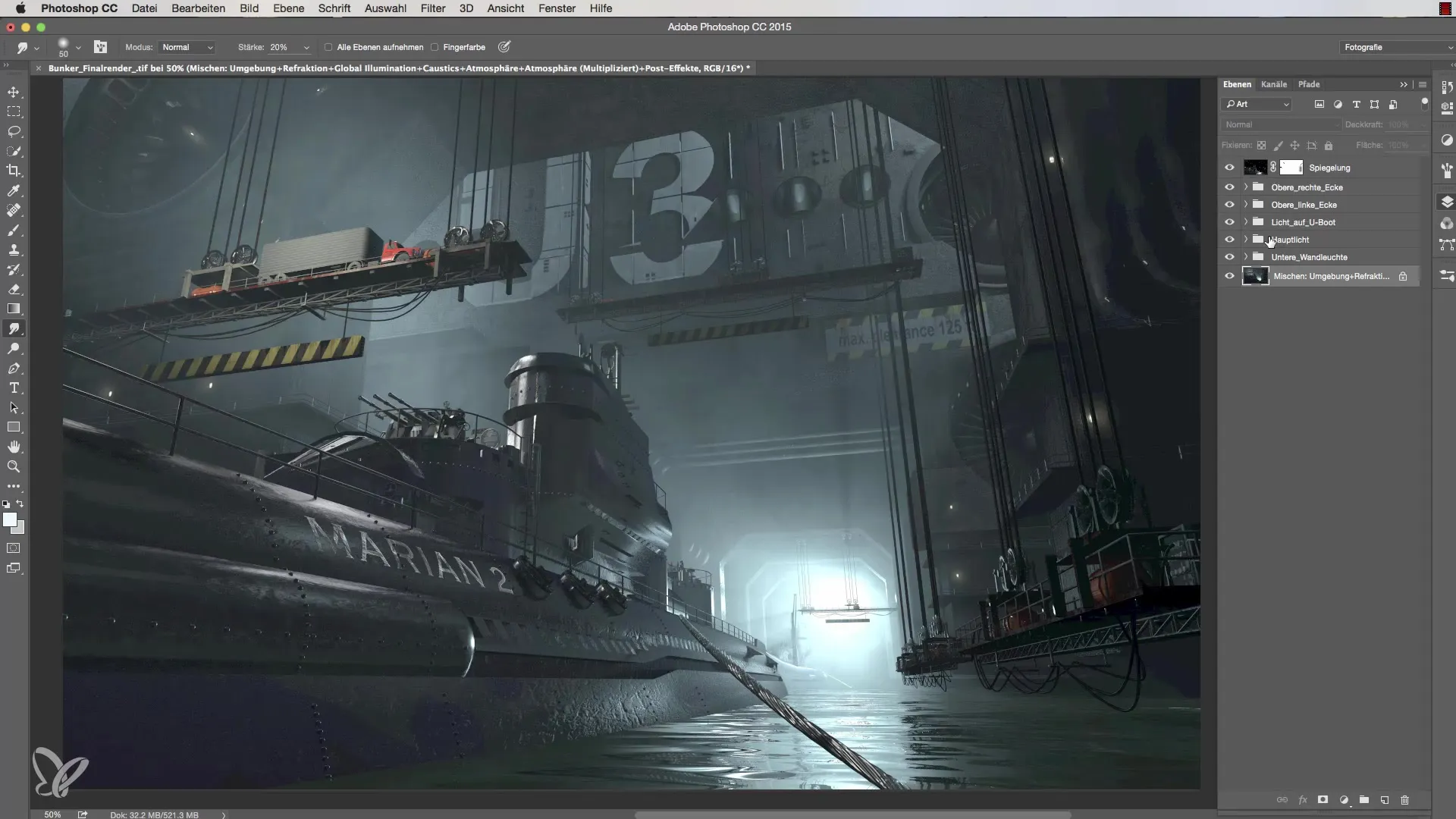
Βήμα 2: Επιλογή του σωστού τύπου φωτός
Μια σημαντική απόφαση είναι η επιλογή ρύθμισης φωτισμού. Πρέπει να επιλέξεις την επιλογή "Ακτίνες", καθώς σου παρέχει περισσότερη ελευθερία κατά τη ζωγραφική των λαμπρών σημείων και έχει λιγότερους περιορισμούς. Αυτό σου επιτρέπει επίσης να προσθέσεις γυαλιστερές τις διάφορες επιφάνειες, χωρίς να χρειάζεται να έχεις υπόψιν σου τους περιορισμούς άλλων τύπων φωτός.
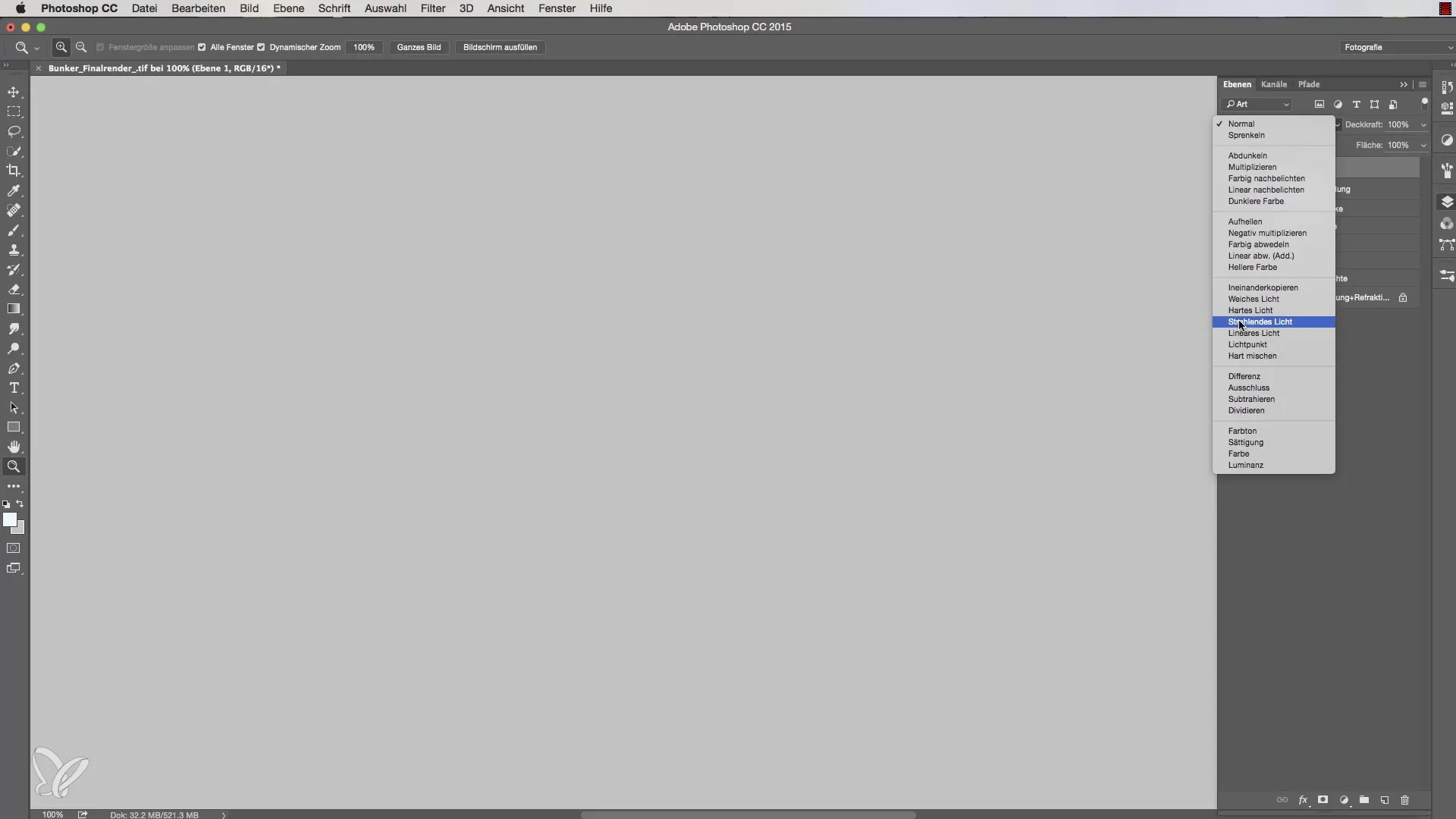
Βήμα 3: Επιλογή εργαλείου πινέλου για λαμπρές περιοχές
Τώρα είναι ώρα να καλέσεις το εργαλείο πινέλου. Βεβαιώσου ότι έχεις επιλέξει ένα μικρό πινέλο με ακτίνα δύο pixel για να μπορείς να δουλεύεις με ακρίβεια. Διασφάλισε ότι η αδιαφάνεια του πινέλου είναι ρυθμισμένη περίπου στο 70%. Αυτό σου επιτρέπει να τοποθετείς τις λαμπρές περιοχές χωρίς υπερβολές.
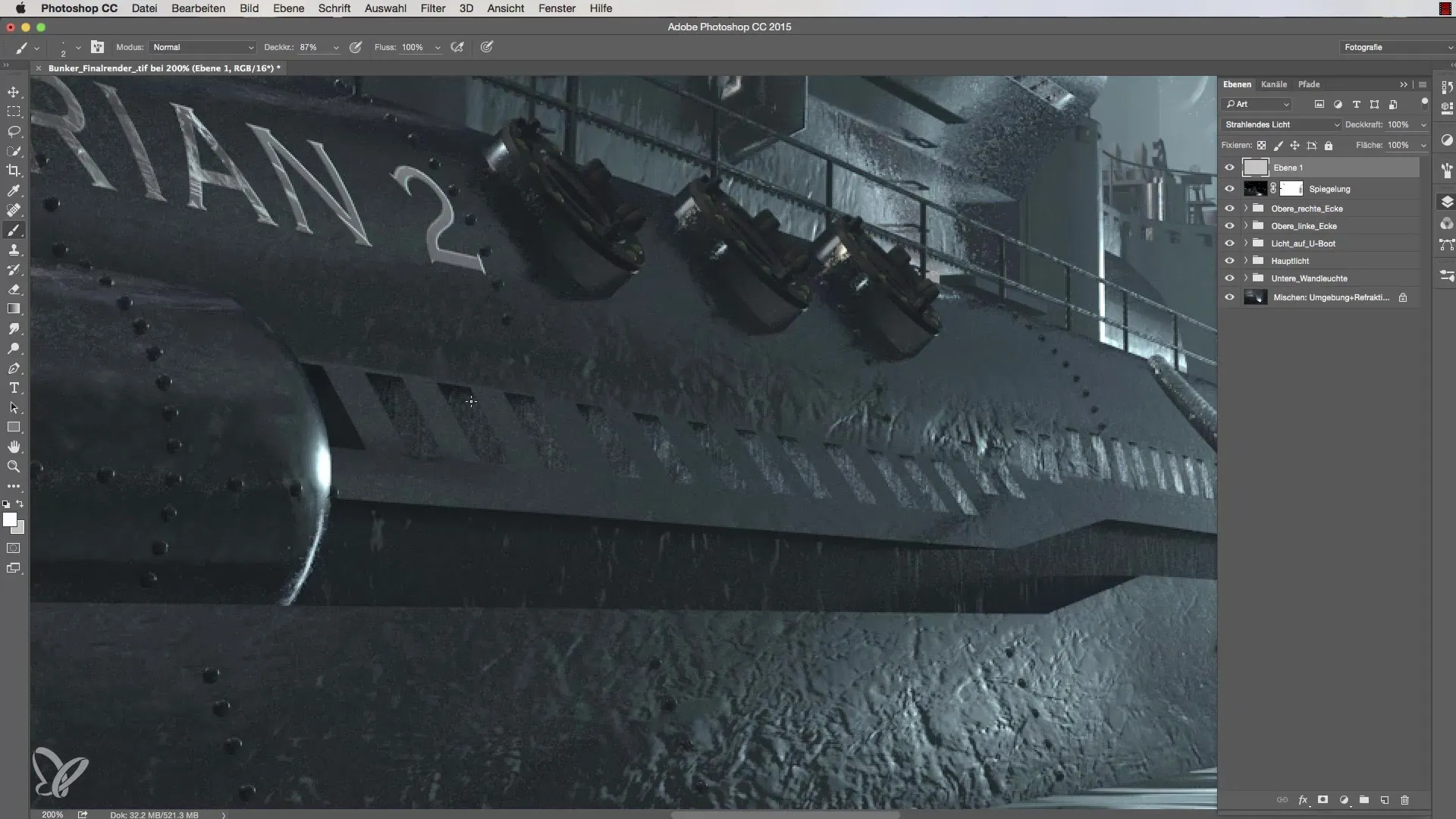
Βήμα 4: Τοποθέτηση λαμπρών περιοχών
Για να εφαρμόσεις λαμπρές περιοχές, επίλεξε το σημείο στο μοντέλο που θέλεις να φωτίσεις. Κράτησε πατημένο το πλήκτρο Shift και κάνε κλικ στις επιθυμητές θέσεις. Το πλεονέκτημα εδώ είναι ότι βλέπεις τη φωτεινότητα μόνο στα σημεία που αντανακλούν πραγματικά. Επανάλαβε αυτό το βήμα για αρκετές περιοχές, για να δημιουργήσεις μια αρμονική και ελκυστική συνολική εικόνα.
Βήμα 5: Θολώνουμε τις άκρες για περισσότερη φυσικότητα
Για να τελειοποιήσεις τις άκρες των λαμπρών σημείων, άλλαξε στο εργαλείο σβησίματος πατώντας τον συντομότερο συνδυασμό R. Αυτή η τεχνική βοηθά να θολώσουν οι κοφτερές άκρες των λαμπρών σημείων και έτσι να δημιουργηθεί μια πιο οργανική εμφάνιση. Ρύθμισε τη δύναμη του σβησίματος στο 20% και εργάσου προσεκτικά στις άκρες.
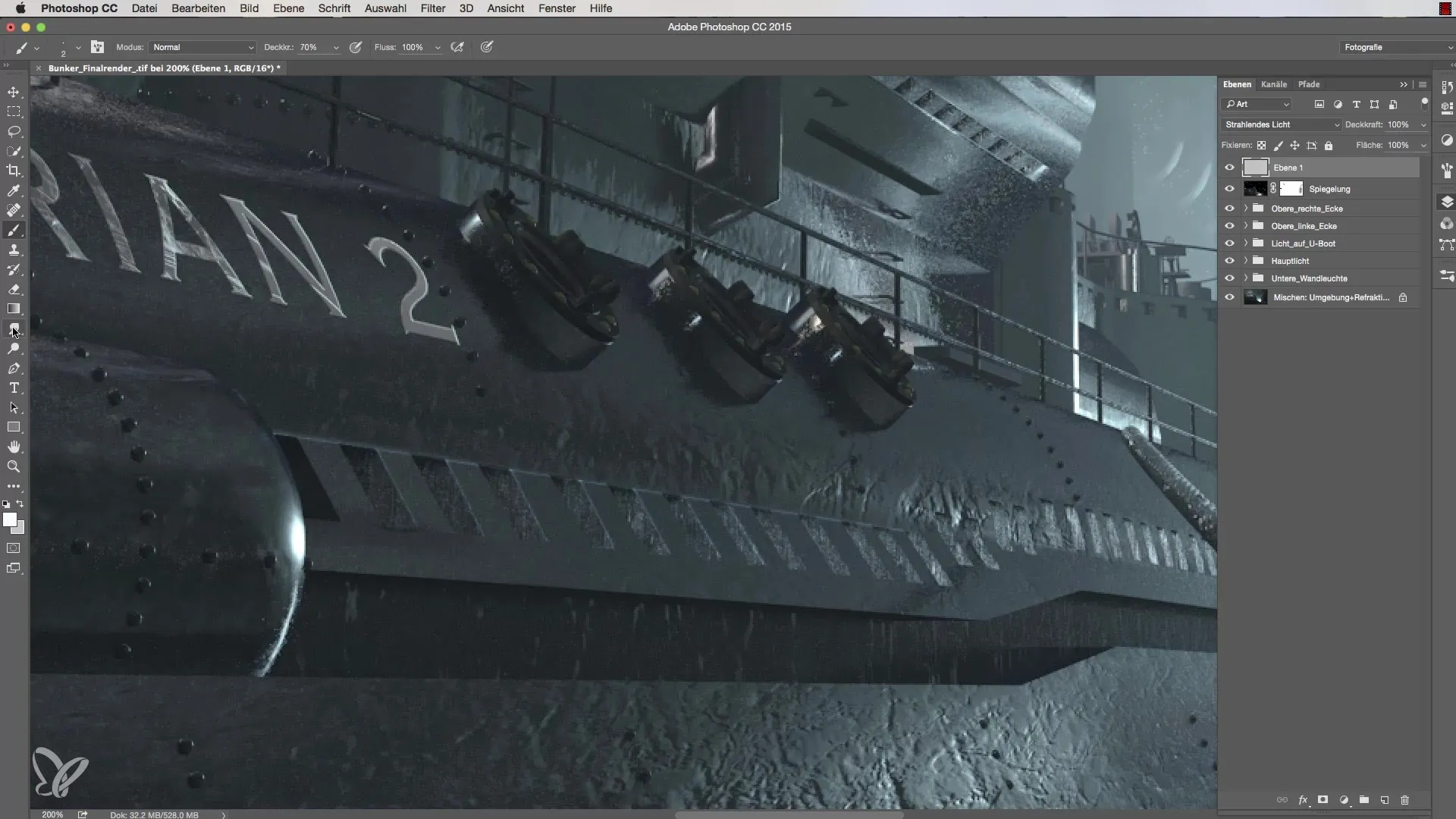
Βήμα 6: Προσθήκη επιπλέον λαμπρών σημείων
Συνέχισε να επεξεργάζεσαι άλλες άκρες του μοντέλου και να προσθέτεις λαμπρές περιοχές. Μπορείς να αφήσεις τη δημιουργικότητά σου ελεύθερη. Φρόντισε οι φωτεινές άκρες να είναι αρμονικά ενσωματωμένες στη συνολική δομή. Αν μια άκρη φαίνεται πολύ ευθεία, θόλωσέ την ξανά με το εργαλείο σβησίματος.
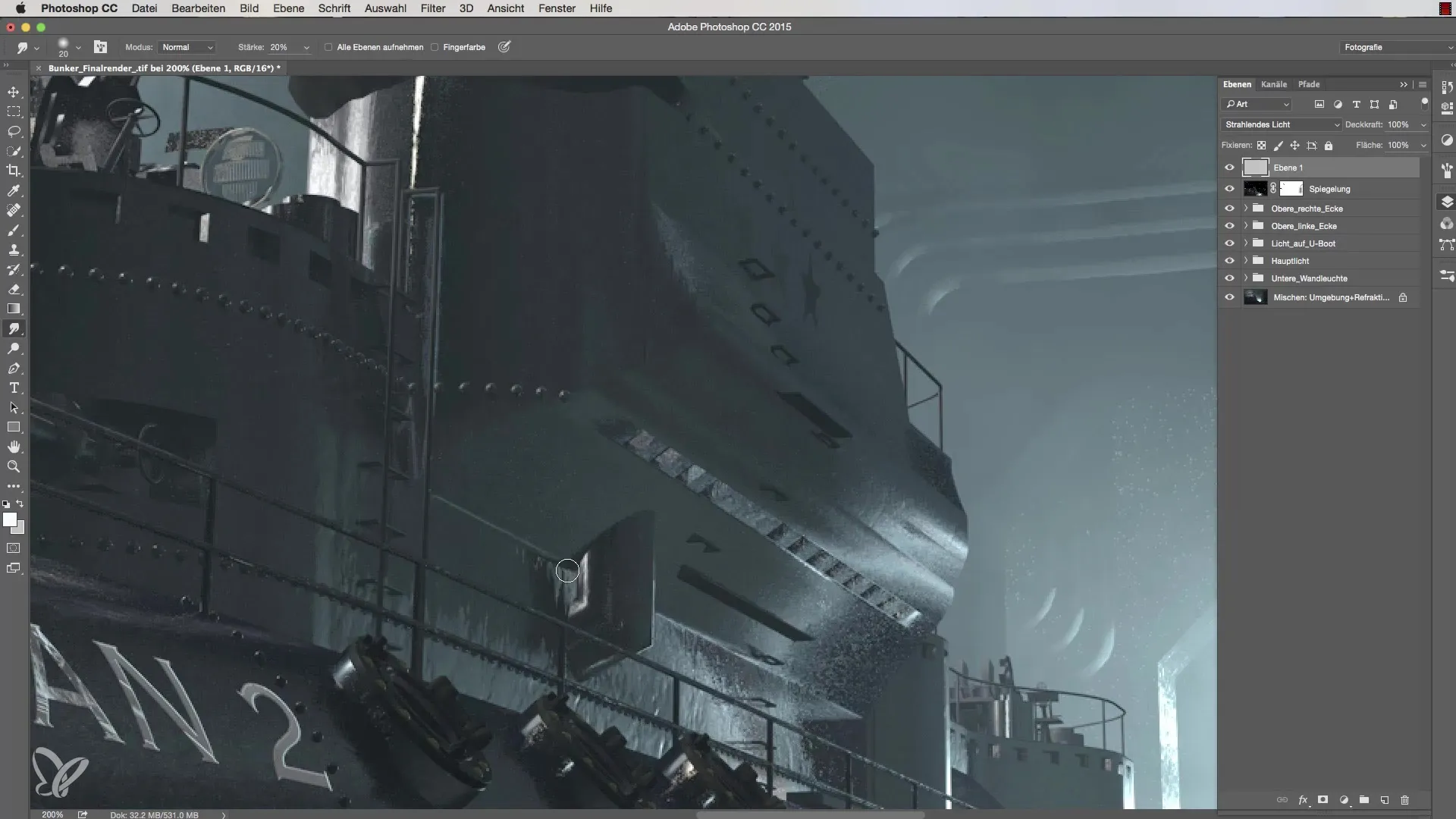
Βήμα 7: Λεπτομέρειες και φινίρισμα
Τέλος, γύρισε πίσω και τοποθέτησε περισσότερες λαμπρές περιοχές σε στρατηγικές θέσεις. Αυτές οι μικρές λεπτομέρειες δίνουν ζωή στο μοντέλο. Μπορείς επίσης να εργαστείς σε αντανακλαστικά σημεία, για να δημιουργήσεις ένα ακόμα εφέ διάστασης. Όποτε χρειάζεται, χρησιμοποίησε το γκρι 50% ως φόντο για να έχεις μια καθαρή εικόνα της τοποθέτησης των λαμπρών σημείων.
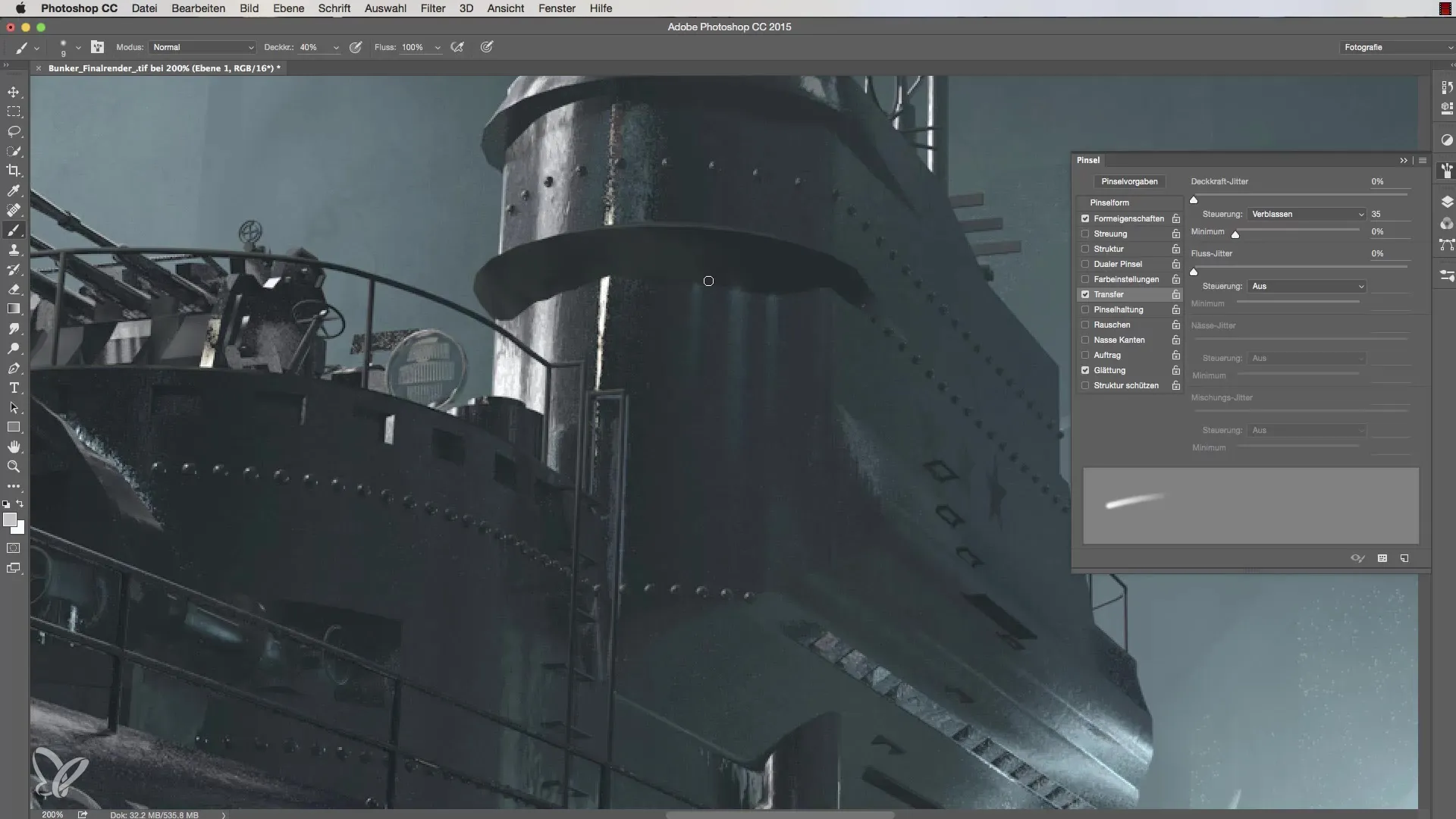
Σύνοψη της ρύθμισης φωτός στο Cinema 4D – Διόρθωση των λαμπρών σημείων
Με την επιδέξια προσθήκη και επεξεργασία λαμπρών σημείων, μπορείς να αυξήσεις σημαντικά τη λεπτομέρεια και τον ρεαλισμό των 3D μοντέλων σου. Χρησιμοποίησε τις τεχνικές που περιγράφηκαν για να αποκομίσεις το καλύτερο από τα μοντέλα σου και να τα κάνεις να φαίνονται ζωντανά.
Συχνές ερωτήσεις
Πώς επιλέγω το σωστό χρώμα για τις λαμπρές περιοχές;Επίλεξε ένα χρώμα που είναι αρκετά έντονο για να αναπαραστήσει τις αντανακλάσεις, συνήθως ένα ανοιχτό χρώμα στον μπλε καναλιού.
Πώς μπορώ να αλλάξω την αδιαφάνεια του πινέλου;Αυτό μπορεί να ρυθμιστεί απευθείας στο εργαλείο πινέλου ή στις ρυθμίσεις πινέλου.
Τι μπορώ να κάνω αν οι λαμπρές περιοχές φαίνονται πολύ έντονες;Χρησιμοποίησε την τεχνική σβησίματος για να θολώσεις τις άκρες των λαμπρών σημείων.
Πώς μπορώ να προσθέσω περισσότερες λεπτομέρειες στο μοντέλο μου;Πρόσθεσε επιπλέον λαμπρές περιοχές σε στρατηγικές θέσεις και εργάσου με τις ίδιες τεχνικές.
Ποια εργαλεία χρειάζομαι για να εργαστώ με λαμπρές περιοχές;Χρειάζεσαι το εργαλείο πινέλου, το εργαλείο σβησίματος και ένα κατάλληλο χρώμα φόντου.


